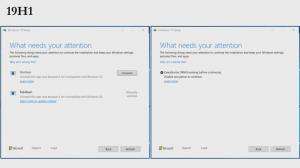Ako získať späť bublinové upozornenie Windows Update v systéme Windows 8.1 a Windows 8
V predchádzajúcich verziách systému Windows (Windows 7, Windows XP atď.), keď boli k dispozícii nové aktualizácie operačného systému, systém Windows zobrazoval špeciálnu ikonu na systémovej lište, ktorá vás na ne upozornila. Bol to veľmi užitočný spôsob, ako sa okamžite dozvedieť o nových aktualizáciách. Môžete kliknúť na ikonu a otvoriť položku Ovládací panel služby Windows Update, aby ste videli, ktoré aktualizácie boli k dispozícii, a nainštalujte ich. V systéme Windows 8 a Windows 8.1 spoločnosť Microsoft odstránila ikonu na paneli úloh. Oznámenia o dostupnosti aktualizácií sa zobrazujú na prihlasovacej obrazovke, ktorá sa zobrazí len na niekoľko sekúnd ak váš účet nemá ochranu heslom, napr. v prípade, že sa automaticky prihlasujete do systému Windows. Našťastie je možné získať tieto upozornenia späť na systémovej lište.
Nástroj na oznamovanie služby Windows Update, freeware vytvorený vývojárom 'Quppa' alias Davidom Warnerom, slúži na vyriešenie tohto problému a prináša späť ikonu upozornenia na aktualizáciu a vyskakovacie okno balónika. Tento nástroj je prenosný (ak chcete, má aj inštalačný program) a možno ho použiť v 32-bitových aj 64-bitových vydaniach Windows 8 alebo Windows 8.1.
Okrem upozornenia vám tiež umožňuje skryť svoju vlastnú ikonu zo systémovej lišty, ak nie sú k dispozícii žiadne nové aktualizácie, takže sa bude správať ako ikona pravej aktualizácie systému Windows 7. Môžete dokonca zmeniť ikonu na paneli na ikonu, ktorú používa systém Windows 7, kliknutím pravým tlačidlom myši na ikonu na paneli. Voliteľne môžete načítať nástroj Windows Update Notification Tool aj pri spustení.
Nástroj Windows Update Notification Tool od Quppa je skutočne nevyhnutnou aplikáciou pre všetkých používateľov, ktorí potrebujú vidieť upozornenie Windows Update v systéme Windows 8.x. Je k dispozícii na stiahnutie z webovú stránku vývojára. Budete tiež musieť nainštalovať redistribuovateľný runtime Visual C++ 2012: from http://www.microsoft.com/download/details.aspx? id=30679 ak ho ešte nemáte nainštalovaný.
Skryté nastavenia databázy Registry a prepínače príkazového riadka nástroja Windows Update Notification Tool
Nástroj má tiež niektoré nastavenia v registri, ktoré môžete vyladiť. Môžete presne nakonfigurovať, ako často bude kontrolovať aktualizácie a upozorniť vás. V predvolenom nastavení nástroj kontroluje aktualizácie každých 60 minút, ale môžete to zmeniť. Ak to chcete nakonfigurovať:
- Stiahnite si a nainštalujte nástroj Windows Update Notification Tool.
- Otvorte Editor databázy Registry (pozrite si postup).
- Po inštalácii nástroja prejdite na nasledujúci kľúč databázy Registry:
HKEY_CURRENT_USER\Software\Quppa.net\Windows Update Notification Tool
- Vytvorte hodnotu DWORD s názvom UpdateCheckFrequency v tomto kľúči databázy Registry.
- Všimnite si, že táto hodnota je v minútach a nie v sekundách. Dvakrát kliknite na hodnotu UpdateCheckFrequency a prepnite sa na desatinný základ. Teraz zadajte požadovanú hodnotu v minútach. Ak napríklad chcete, aby nástroj kontroloval aktualizácie raz denne, teda každých 24 hodín, nastavte ho na 1440 minút. Ak chcete, aby sa kontroloval každých 8 hodín, nastavte ho na 480. Dostanete nápad.
Nástroj má tiež niekoľko prepínačov príkazového riadku. Ak nechcete, aby bežal neustále na pozadí, použite /checkonce prepnite na kontrolu aktualizácií iba raz a ukončite nástroj, keď skontroluje aktualizácie. Môžete tiež vytvoriť plánovanú úlohu pomocou /createtask prepínač. Použite náš nástroj ElevatedShortcut vytvoriť skratku, pretože nástroj je potrebné spustiť ako správca pri použití /createtask alebo /deletetask prepínače.
Nástroj Windows Update Notification Tool má ďalšiu skvelú funkciu na automatickú inštaláciu špecifikovaných aktualizácií podľa ID databázy znalostí (KBID). Ak chcete automaticky nainštalovať požadované aktualizácie,
- Otvorte Editor databázy Registry (pozrite si postup).
- Po inštalácii nástroja prejdite na nasledujúci kľúč databázy Registry:
HKEY_CURRENT_USER\Software\Quppa.net\Windows Update Notification Tool
- Vytvorte viacreťazcovú hodnotu s názvom AutoInstallKBIDs v tomto kľúči databázy Registry. Viacreťazcová hodnota môže uchovávať údaje na viacerých riadkoch. Dvakrát kliknite na hodnotu AutoInstallKBIDs a do každého nového riadku opatrne zadajte KBID (iba číslo mínus predpona 'KB') aktualizácií, ktoré chcete nainštalovať. napr. Páči sa ti to:
Vypnutie nadbytočných upozornení systému Windows
Nakoniec, keďže ste si už nainštalovali tento nástroj, aby ste dostávali všetky upozornenia na aktualizácie, nepotrebujete redundantné upozornenia v štýle Metro na celú obrazovku, ktoré Windows 8 niekedy aj keď veľmi nespoľahlivo ukazuje:
Vyššie uvedené upozornenie nielenže nie je potrebné, keď ste nastavili používanie balónových upozornení Nástroj Quppa, ale tieto sú na celú obrazovku a vyžadujú, aby ste vykonali nejaké kroky, aby ste mohli pokračovať pracovné. Ak sa chcete vyhnúť opätovnému získavaniu týchto nadbytočných upozornení zo systému Windows, prejdite na nastavenia služby Windows Update v aplikácii Nastavenia počítača (vidieť ako) a nastavte ho na Nikdy nehľadať aktualizácie. Teraz iba nástroj Windows Update Notification Tool vás upozorní, že sú k dispozícii aktualizácie ako Windows 7.